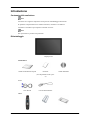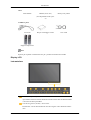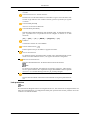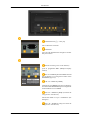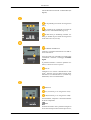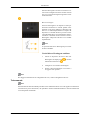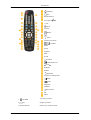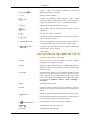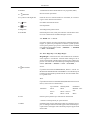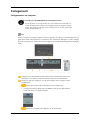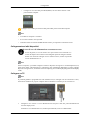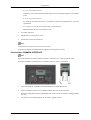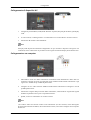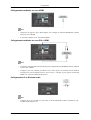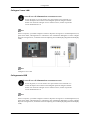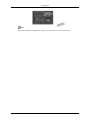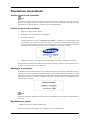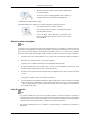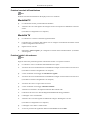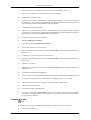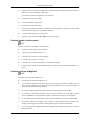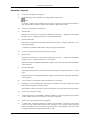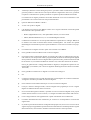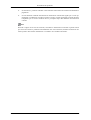ii
LCD MONITOR
quick start guide
400CXN 460CXN

Introduzione
Contenuto della confezione
Nota
Verificare che i seguenti componenti siano presenti nell'imballaggio del monitor.
Se qualsiasi componente dovesse risultare mancante, contattare il rivenditore.
Contattare il rivenditore per acquistare eventuali accessori.
Nota
Non posizionare il prodotto sul pavimento.
Disimballaggio
Display LCD
Manualistica
Guida di installazione rapida Garanzia
(non disponibile in tutti i pae-
si)
Guida dell'utente
Cavi
Cavo D-Sub Cavo di alimentazione
Altro

Altro
Telecomando Batterie (AAA X 2)
(non disponibile in tutti i pae-
si)
Panno per la pulizia
Venduto a parte
Cavo DVI Kit per il montaggio a muro Cavo LAN
Supporto temporaneo
Nota
Il panno per la pulizia è in dotazione solo per i prodotti con finitura nera lucida.
Display LCD
Lato anteriore
Tasto MENU [MENU]
Apre il menu a schermo ed esce dal menu Consente inoltre di uscire dal menu OSD
o di tornare al menu precedente.
Tasti di navigazione (Su-Giù) / Tasti canale
Passa da una voce di menu all'altra in verticale o regola i valori del menu selezio-
nato.
Introduzione

/ Quando il menu OSD non è visualizzato a schermo, premere il tasto per regolare
il canale.
Tasto Sinistra-Destra / Volume Pulsante
Passa da una voce di menu all'altra in orizzontale o regola i valori del menu sele-
zionato. Se gli OSD non sono visibili a schermo, premere il pulsante per regolare
il volume.
Tasto ENTER [ENTER]
Attiva le voci di menu evidenziate.
Tasto SOURCE [SOURCE]
SOURCE Passa dalla modalità PC alla modalità Video. Il cambiamento dell'ori-
gine è possibile solo con periferiche esterne collegate al monitor in un dato
momento.
[PC] → [DVI] → [AV] → [HDMI] → [MagicInfo] → [TV]
D.MENU
Visualizza a schermo la voce D.MENU.
Tasto di alimentazione [ ]
Premere questo tasto per accendere e spegnere il monitor.
Sensore di luminosità
La funzione Sensore di luminosità del prodotto rileva automaticamente la lumi-
nosità circostante mediante sensore, e ne regola l’intensità di conseguenza.
Indicatore di alimentazione
Indicatore dell'alimentazione. Si illumina all'accensione del monitor.
Nota
Per ulteriori informazioni sulle funzioni di risparmio energetico, vedere Power-
Saver in questo manuale. Per risparmiare energia, SPEGNERE il monitor quando
non serve o ci si assenta dal luogo di lavoro per periodi prolungati.
Sensore del telecomando
Sensore del telecomando. Direzionare il telecomando verso questo punto del mon-
itor.
Lato posteriore
Nota
Per informazioni dettagliate relative al collegamento dei cavi, fare riferimento a Collegamento dei cavi
nella sezione Installazione. La configurazione della parte posteriore del monitor potrebbe variare lie-
vemente a seconda del modello.
Introduzione

POWER S/W ON [ │ ] / OFF [O]
Attiva e disattiva il monitor.
POWER IN
Con il cavo di alimentazione collegare il monitor
alla presa a muro.
RS232C OUT/IN (porta seriale RS232C)
porta di programma MDC (Multiple Display
Control)
DVI / PC / HDMI IN [DVI/PC/HDMI AUDIO
IN] (Terminale per il collegamento audio di PC/
DVI/HDMI (ingresso))
DVI / PC / HDMI IN [HDMI]
Collegare la porta HDMI posta sul retro del mon-
itor al terminale HDMI del dispositivo digitale di
uscita mediante un cavo HDMI.
DVI / PC / HDMI IN [RGB] (Terminale di
collegamento video del PC)
Utilizzo del D-Sub a 15 pin - modalità PC (PC
analogico)
DVI / PC / HDMI IN [DVI] (Terminale di
collegamento video del PC)
Introduzione

Utilizzo Da DVI-D a DVI-D - modalità DVI (PC
digitale)
AV IN [VIDEO] (Terminale di collegamento
Video)
AV AUDIO IN [L-AUDIO-R] (Terminale di
collegamento audio MONITOR (ingresso))
AUDIO OUT [L-AUDIO-R] (USCITA AU-
DIO) [S–AUDIO–D] (Terminale di collegamento
audio dello schermo (Uscita))
COMMON INTERFACE
Contiene e visualizza informazioni sul CAM in-
serito nello slot CI.
In alcuni canali, non inserendo CI CARD viene
visualizzato a schermo il messaggio Scramble
Signal.
È possibile installare il CAM in qualsiasi mo-
mento, a televisore acceso o spento.
ANT IN
Collegare il cavo CATV o dell'antenna TV alla
porta " ANT IN" sul retro dello schermo LCD.
Utilizzare il cavo dell'antenna TV (venduto sep-
aratamente) come cavo dell'antenna.
RGB OUT
LAN (Terminale per il collegamento LAN)
USB (Terminale per il collegamento USB)
Tastiera/Mouse, Dispositivo di memorizzazione
di massa compatibile.
Nota
Il numero di monitor che è possibile collegare in
un circuito di loopout varia in base al tipo di cavo,
Introduzione

alla fonte del segnale e ad altre circostanze. Pos-
sono essere collegati fino a dieci monitor insieme
se il cavo o la fonte del segnale supportano la rete
senza alterazioni.
Blocco Kensington
Il blocco Kensington è un dispositivo usato per
assicurare fisicamente il sistema quando viene
utilizzato in un luogo pubblico. Il dispositivo di
blocco è in vendita separatamente. L'aspetto del
dispositivo e il metodo di blocco possono variare
a seconda della marca. Per informazioni sull'uso,
consultare il manuale fornito insieme al blocco
Kensington. Il dispositivo di blocco è in vendita
separatamente.
Nota
La posizione del blocco Kensington può variare
in base al modello.
Uso del blocco Kensington antifurto
1. Inserire il dispositivo di blocco nello slot
Kensington sul display LCD e ruotarlo
nella direzione di blocco .
2. Collegare il cavo di blocco Kensington.
3. Fissare il blocco Kensington a un tavolo o
un oggetto fisso pesante.
Nota
Per maggiori informazioni sui collegamenti dei cavi, vedere Collegamento dei cavi.
Telecomando
Nota
Il funzionamento del telecomando potrebbe essere influenzato da una TV o altri apparecchi elettronici
in funzione nei pressi del monitor, che potrebbero causare malfunzionamenti a causa di interferenze
con la frequenza di comando.
Introduzione

POWER
OFF
Number Buttons
Tasto DEL
+ VOL -
MUTE
TV/DTV
MENU
INFO
TASTI COLORATI
TTX/MIX
STILL
AUTO
S.MODE
MDC
LOCK
SOURCE
ENTER/PRE-CH
CH/P
D.MENU
GUIDE
RETURN
Up-Down Left-Right tasti
EXIT
SRS
MagicInfo
P.MODE
DUAL/MTS
PIP
SWAP
1. POWER
Accende il prodotto.
2.
Off
Spegne il prodotto.
3. Number Buttons Premere per cambiare canale.
Introduzione

4. Tasto DEL
Il tasto "-" è attivo solo per DTV. E' utilizzato per selezionare
MMS (multi-canale) per un DTV.
5. + VOL - Regola il volume dell'audio.
6.
MUTE
Consente di sospendere temporaneamente l’audio. Appare
nell’angolo inferiore sinistro dello schermo. L’audio viene ripris-
tinato se si preme MUTE o - VOL + in modalità Mute (Muto).
7. TV/DTV Seleziona direttamente la modalità TV e DTV.
8. MENU
Apre il menu a schermo ed esce dal menu o chiude il menu di
regolazione.
9.
Attiva le voci di menu evidenziate.
10. INFO
Le informazioni relative all'immagine attuale sono visualizzate in
alto a sinistra dello schermo.
11.COLOR BUTTONS Premere per aggiungere o eliminare canali e per memorizzare ca-
nali nell'elenco dei canali preferiti nel menu “Elenco canali”.
12.
TTX/MIX
La maggior parte delle emittenti televisive fornisce informazioni
scritte tramite il servizio Teletext.
- Tasti Teletext
Per ulteriori informazioni > TTX / MIX
13.STILL Premere il tasto una volta per congelare lo schermo. Premerlo
nuovamente per annullare il comando.
14.AUTO Regola lo schermo automaticamente in modalità PC. Quando si
modifica la risoluzione nel pannello di controllo, viene eseguita
la funzione Auto.
15. S.MODE Premendo questo pulsante, viene visualizzata la modalità corrente
in basso al centro dello schermo. Il monitor è dotato di un ampli-
ficatore integrato stereo ad alta fedeltà. Quindi premere nuova-
mente il tasto per navigare all'interno delle modalità preconfigu-
rate disponibili. ( Standard → Musica → Film → Dialoghi →
Personaliz )
16.MDC Tasto MDC Quick Launch.
17.LOCK Questo tasto attiva o disattiva tutti i tasti funzione sia sul teleco-
mando sia sul monitor, ad esclusione dei tasti di alimentazione e
LOCK.
18.
SOURCE
Premere il tasto per cambiare la SOURCE del segnale d’ingresso.
La modifica della SOURCE è consentita solo in caso di dispositivi
esterni collegati al Display LCD in quel momento.
19.
ENTER/PRE-CH
Premendo questo tasto si torna al canale precedente.
20. CH/P In modalità TV, seleziona i canali TV.
21.D.MENU Visualizzazione del menu DTV
Introduzione

22.GUIDE Visualizzazione della Guida elettronica ai programmi (EPG).
23. RETURN
Ritorna al menu precedente.
24. Up-Down Left-Right tasti Passa da una voce di menu all'altra in orizzontale, in verticale o
regola i valori del menu selezionato.
25.
EXIT
Esce dalla schermata del menu.
26. SRS
Non disponibile.
27.MagicInfo Tasto MagicInfo Quick Launch.
28. P.MODE Premendo questo tasto, nella parte inferiore centrale dello scher-
mo verrà visualizzata la modalità immagine corrente.
AV / HDMI / TV : P.MODE
Il monitor dispone di quattro impostazioni automatiche dell'im-
magine, le quali sono preimpostate in fabbrica. Quindi premere
ancora questo pulsante per passare ciclicamente da una modalità
preconfigurata disponibile all'altra. ( Dinamica → Standard
→ Film → Personaliz )
PC / DVI / MagicInfo: M/B (MagicBright)
MagicBright è una funzione che offre l'ambiente di visualizza-
zione migliore a seconda dei contenuti delle immagini che si
stanno visualizzando. Quindi premere ancora questo pulsante per
passare ciclicamente da una modalità preconfigurata disponibile
all'altra. (Divertim → Internet → Testo → Personaliz )
29. DUAL/MTS
DUAL-
È possibile selezionare STEREO/MONO, DUAL l / DUAL ll e
MONO/NICAM MONO/NICAM STEREO a seconda del tipo di
trasmissione utilizzando il pulsante DUAL sul telecomando men-
tre si guarda la TV.
MTS-
È possibile selezionare la modalità MTS (Multichannel Television
Stereo, stereo televisivo multicanale).
Tipo di audio MTS/S_Mode Predefinito
FM Stereo Mono Mono Modifica man-
uale
Stereo Mono ↔ Stereo
SAP Mono ↔ SAP Mono
30. PIP Premere questo pulsante per controllare la finestra PIP.
- Funzione non disponibile per questo monitor.
31.SWAP Scambia la Descrizione della finestra PIP con l'immagine princi-
pale. L’immagine nella finestra PIP appare nella schermata prin-
cipale mentre l’immagine nella schermata principale appare nella
finestra PIP.
Introduzione

Collegamenti
Collegamento a un computer
In caso di cavo di alimentazione con messa a terra
• In caso di guasto, il cavo di messa a terra può causare scosse elettriche. Ac-
certarsi di disporre di una messa a terra adeguata prima di collegare l'alimen-
tazione CA. Prima di scollegare il cavo di messa a terra, estrarre la spina del
cavo di alimentazione CA.
Nota
Oltre al computer, è possibile collegare al monitor dispositivi di ingresso a di videofrequenza (AV)
quali lettori DVD, videoregistratori o videocamere. Per informazioni dettagliate su come collegare
dispositivi di ingresso AV, consultare la sezione Adjusting Your LCD Display (Regolazione del display
LCD).
Collegare il cavo di alimentazione del monitor alla porta di alimentazione sul retro
del monitor. Accendere il sistema utilizzando l'interruttore di alimentazione.
Esistono 2 modi per collegare il cavo D-sub al display LCD. Scegliere uno dei
modi seguenti:
Utilizzo del connettore D-sub (analogico) con la scheda video.
• Collegare il connettore D-sub alla porta RGB a 15 pin sul retro dello schermo
e alla porta D-sub a 15 pin del computer.
Utilizzo del connettore DVI (digitale) con la scheda video.

• Collegare il cavo DVI alla porta DVI(HDCP) sul retro dello schermo e alla
porta DVI del computer.
Collegare il cavo audio per il monitor alla porta audio posta sul retro del computer.
Nota
• Accendere il computer e il monitor.
• Il cavo DVI è fornito come optional.
• Contattare il Service Center SAMSUNG Electronics per acquistare eventuali accessori.
Collegamento ad altri dispositivi
In caso di cavo di alimentazione con messa a terra
• In caso di guasto, il cavo di messa a terra può causare scosse elettriche. Ac-
certarsi di disporre di una messa a terra adeguata prima di collegare l'alimen-
tazione CA. Prima di scollegare il cavo di messa a terra, estrarre la spina del
cavo di alimentazione CA.
Nota
Oltre al computer, è possibile collegare al monitor dispositivi di ingresso a di videofrequenza (AV)
quali lettori DVD, videoregistratori o videocamere. Per informazioni dettagliate su come collegare
dispositivi di ingresso AV, consultare la sezione Adjusting Your LCD Display (Regolazione del display
LCD).
Collegare un TV
Nota
E' possibile guardare i programmi TV sullo schermo LCD, se collegato a un cavo antenna o CATV,
senza dover installare sul proprio computer ulteriore hardware o software per la ricezione TV.
1. Collegare il cavo CATV o il cavo dell'antenna TV alla porta "ANT IN" posta lateralmente sul
retro del display LCD.
Utilizzare il cavo dell'antenna TV (venduto separatamente) come cavo dell'antenna.
Collegamenti

• Se si usa una antenna interna:
Verificare prima il terminale dell'antenna della presa a muro quindi collegare il cavo dell'an-
tenna.
• Se si usa una antenna esterna:
Se si utilizza un'antenna da esterno, se possibile far realizzare l'installazione da un tecnico
specializzato.
• Per collegare il cavo RF al terminale di ingresso dell'antenna:
Mantenere diritta la parte in rame del cavo RF.
2. Accendere il monitor.
3. Selezionare TV premendo TV / DTV.
4. Selezionare il canale TV desiderato.
Nota
La debolezza del segnale causa una cattiva ricezione?
Acquistare e installare un amplificatore di segnale per una migliore ricezione.
Connessione COMMON INTERFACE
Nota
È possibile installare il CAM in qualsiasi momento, sia mentre il TV è ON sia quando è OFF.
Acquistare il modulo CI CAM presso il rivenditore locale più vicino o via telefono.
1. Inserire la scheda IC nel modulo CAM nella direzione indicata dalla freccia.
2. Inserire il modulo CAM con la CI CARD installata nello slot common interface.
(Inserire il CAM nella direzione indicata dalla freccia, fino in fondo in modo che rimanga parallelo
allo slot.)
3. Verificare la visione dell'immagine su un canale a segnale criptato.
Collegamenti

Collegamento di dispositivi AV
1. Collegare la porta del DVD, VCR (DVD / DTV Set-Top Box) alla porta [R-AUDIO-L] del display
LCD.
2. Avviare il DVD, il videoregistratore o la videocamera con un disco DVD o un nastro inserito.
3. Selezionare AV usando il tasto SOURCE .
Nota
Il display LCD dispone di terminali di collegamento AV per connettere i dispositivi di ingresso AV
come DVD, VCR o videocamere. E' possibile ricevere segnali AV finché il display LCD rimane acceso.
Collegamento a un computer
1. Individuare le uscite A/V della videocamera. Solitamente situate lateralmente o dietro alla vid-
eocamera. Collegare un set di cavi audio alle uscite AUDIO OUTPUT della videocamera e agli
ingressi AV AUDIO IN [L-AUDIO-R] del monitor.
2. Collegare un cavo video all'uscita VIDEO OUTPUT della videocamera e all'ingresso AV IN
[VIDEO] del monitor.
3. Selezionare il segnale AV proveniente dalla videocamera, selezionando la sorgente del segnale
mediante il pulsante Source posto sul pannello anteriore.
4. Quindi, avviare la videocamera con il nastro inserito.
Nota
I cavi audio e video sono di solito inclusi con la videocamera. (In caso contrario, recarsi dal negozio
di componenti elettronici di fiducia). Se la videocamera è stereo, è necessario collegare un set composto
da due cavi.
Collegamenti

Collegamento mediante un cavo HDMI
Nota
• I dispositivi di ingresso quali i DVD digitali sono collegati al terminale HDMI dello schermo
attraverso il cavo HDMI.
• E’ possibile collegare un PC al terminale HDMI.
Collegamento mediante un cavo DVI a HDMI
Nota
• Collegare il terminale di uscita DVI di un dispositivo digitale alla porta HDMI del monitor mediante
un cavo DVI - HDMI.
• Collegare i jack rosso e bianco di un RCA al cavo stereo (per PC) ai terminali di uscita audio di
un dispositivo di uscita digitale aventi lo stesso colore, e collegare il jack opposto al terminale
HDMI / PC / DVI-D AUDIO IN del monitor.
Collegamento di un Sistema audio
Nota
• Collegare un set di cavi audio tra i jack AUX L e R del SISTEMA AUDIO e AUDIO OUT [L-
AUDIO-R] del display LCD.
Collegamenti

Collegare il cavo LAN.
In caso di cavo di alimentazione con messa a terra
• In caso di guasto, il cavo di messa a terra può causare scosse elettriche. Ac-
certarsi di disporre di una messa a terra adeguata prima di collegare l'alimen-
tazione CA. Prima di scollegare il cavo di messa a terra, estrarre la spina del
cavo di alimentazione CA.
Nota
Oltre al computer, è possibile collegare al monitor dispositivi di ingresso a di videofrequenza (AV)
quali lettori DVD, videoregistratori o videocamere. Per informazioni dettagliate su come collegare
dispositivi di ingresso AV, consultare la sezione Adjusting Your LCD Display (Regolazione del display
LCD).
Nota
Collegare il cavo LAN.
Collegamento USB
In caso di cavo di alimentazione con messa a terra
• In caso di guasto, il cavo di messa a terra può causare scosse elettriche. Ac-
certarsi di disporre di una messa a terra adeguata prima di collegare l'alimen-
tazione CA. Prima di scollegare il cavo di messa a terra, estrarre la spina del
cavo di alimentazione CA.
Nota
Oltre al computer, è possibile collegare al monitor dispositivi di ingresso a di videofrequenza (AV)
quali lettori DVD, videoregistratori o videocamere. Per informazioni dettagliate su come collegare
dispositivi di ingresso AV, consultare la sezione Adjusting Your LCD Display (Regolazione del display
LCD).
Collegamenti

Nota
È possibile effettuare il collegamento a dispositivi USB, quali un mouse o una tastiera.
Collegamenti

Risoluzione dei problemi
Verifica funzione test automatico
Nota
Verificare l’esito delle seguenti procedure di controllo prima di rivolgersi al servizio di assistenza,
poiché nella maggior parte di casi sarà possibile risolvere da soli il problema. Contattare il centro
assistenza per i problemi che non è possibile risolvere autonomamente.
Verifica funzione test automatico
1. Spegnere il computer ed il monitor.
2. Scollegare il cavo video dal retro del computer.
3. Accendere il monitor.
La figura illustrata di seguito ("Controlla cavo segnale", controllare il cavo del segnale) viene
visualizzata su uno sfondo nero quando il monitor è in condizioni di funzionamento normale, ma
non rileva la presenza di alcun segnale video: In modalità di test automatico, il LED dell’indicatore
di alimentazione resta di colore verde mentre l’immagine si sposta sullo schermo.
4. Spegnere lo schermo e ricollegare il cavo video; quindi, accendere il computer e lo schermo.
Se dopo questa procedura sullo schermo non appare ancora nulla, verificare il controller del video e il
computer; lo schermo funziona correttamente.
Messaggio di avvertenza
E' possibile vedere lo schermo anche con una risoluzione superiore a 1360(1920) x 768(1080). Tuttavia,
per un minuto verrà visualizzato il seguente messaggio; E' possibile scegliere di modificare la risolu-
zione dello schermo o restare nella modalità corrente in quel momento. Se la velocità di aggiornamento
dello schermo è superiore a 85Hz, lo schermo risulterà nero poiché il monitor non supporta una fre-
quenza superiore a 85Hz.
Nota
Visualizzazione della modalità di temporizzazione preimpostata per l'impostazione ottimale della ri-
soluzione.
Manutenzione e pulizia
1) Manutenzione del rivestimento del monitor.
Pulire con un panno morbido dopo aver scollegato il cavo di alimentazione.

• Non usare benzene, diluenti o altre sostanze infiammabili
o un panno bagnato.
• Al fine di evitare il danneggiamento dello schermo, si
consiglia di utilizzare il detergente di SAMSUNG.
2) Manutenzione dello schermo piatto .
Pulire delicatamente lo schermo con un panno morbido (in flanella di cotone).
• Non usare mai acetone, benzene o diluenti.
(Tali sostanze possono causare una deformazione della
superficie dello schermo.)
• In caso di danni causati dall’utente, quest’ultimo sarà
l’unico responsabile nel sostenere tutte le spese relative
alla riparazione.
Sintomi e azioni consigliate
Nota
Lo schermo ricrea i segnali video ricevuti dal computer. Perciò, se il computer o la scheda video non
funzionano in modo adeguato, il display LCD potrebbe visualizzare una schermata vuota, avere colori
poco intensi, presentare disturbi, non supportare la modalità video, ecc… In questo caso, verificare
per prima cosa l’origine del problema, quindi contattare il Centro assistenza o il proprio rivenditore.
1. Verificare che il cavo di alimentazione e i cavi video siano correttamente collegati al computer.
2. Verificare se il computer emette 3 suoni all'avviamento.
(in questo caso, richiedere assistenza per la scheda madre del computer).
3. Se è stata installata una nuova scheda video o se il PC è stato assemblato, assicurarsi di avere
installato il driver della scheda (video) e quello del monitor.
4. Verificare che la velocità di scansione del monitor sia impostata su un valore compreso tra 50 Hz
~ 85 Hz.
(non superare i 60Hz se usato alla massima risoluzione).
5. In caso di problemi nell'installazione del driver della scheda video, avviare il computer in modalità
Sicura, rimuovere la scheda video in "Control Panel (Pannello di controllo) → System (Sistema)
→ Device Administrator (Gestione periferiche)" quindi riavviare il computer per reinstallare il
driver della scheda video.
Lista di controllo
Nota
• La seguente tabella elenca una serie di possibili problemi e le relative soluzioni. Consultare le
informazioni presenti in questa sezione prima di rivolgersi all’assistenza tecnica poiché potrebbe
essere possibile risolvere da soli il problema. Per avere assistenza, chiamare il numero di telefono
riportato nella sezione Informazioni o contattare un rivenditore autorizzato.
• Per ulteriori informazioni di rete, consultare la sezione Ricerca e risoluzione dei problemi di
MagicInfo.
Risoluzione dei problemi

Problemi correlati all'installazione
Nota
Problemi correlati all’installazione del display LCD e loro soluzione.
Modalità PC
Q: Lo schermo del monitor presenta effetti di sfarfallio.
A: Verificare che il cavo del segnale che collega il monitor al computer sia saldamente connesso e
serrato.
(Consultare il Collegamento a un computer).
Modalità TV
Q: Lo schermo TV è sfocato o trasmette segnali disturbati.
A: Controllare che il connettore dell’antenna TV sia collegato correttamente all’antenna esterna
(vedere Collegamento del televisore)
Q: Segnale TV non ricevuto
A: Selezionare "Auto Program" per configurare il sistema canale automaticamente. (Consultare
Auto Program)
Problemi relativi allo schermo
Nota
Segue un elenco dei problemi legati allo schermo del monitor e le rispettive soluzioni.
Q: Lo schermo è vuoto e l’indicatore dell’alimentazione è spento.
A: Accertarsi che il cavo di alimentazione sia saldamente collegato e che il monitor LCD sia acceso.
(Consultare la sezione Collegamento a un computer)
Q: "Viene visualizzato il messaggio "Controlla cavo segnale"
A: Accertarsi che il cavo di alimentazione sia saldamente collegato e che il monitor LCD sia acceso.
(Consultare la sezione Collegamento a un computer)
A: Accertarsi che il PC o l’origine video sia accesa.
Q: "Viene visualizzato il messaggio "Mod non ottimale"
A: Verificare la risoluzione e la frequenza massima della scheda video.
A: Confrontare tali valori con i dati del diagramma Modalità di timing predefinite.
Q: L’immagine scorre verticalmente.
A: Verificare che il cavo del segnale sia saldamente collegato. Ricollegarlo con cura.
(Consultare il Collegamento a un computer).
Q: L’immagine non è chiara e risulta sfocata.
A: Avviare le procedure di regolazione della sintonia Grossa e Sintonia Fine .
Risoluzione dei problemi
La pagina si sta caricando...
La pagina si sta caricando...
La pagina si sta caricando...
La pagina si sta caricando...
La pagina si sta caricando...
-
 1
1
-
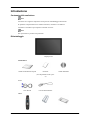 2
2
-
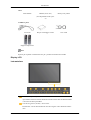 3
3
-
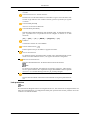 4
4
-
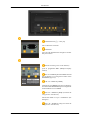 5
5
-
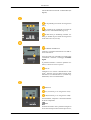 6
6
-
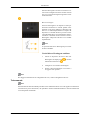 7
7
-
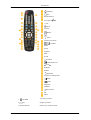 8
8
-
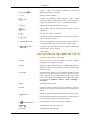 9
9
-
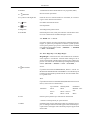 10
10
-
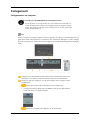 11
11
-
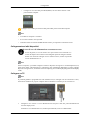 12
12
-
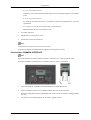 13
13
-
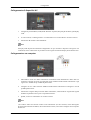 14
14
-
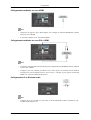 15
15
-
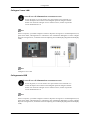 16
16
-
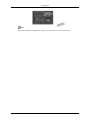 17
17
-
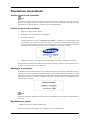 18
18
-
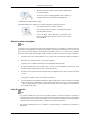 19
19
-
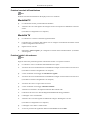 20
20
-
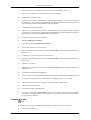 21
21
-
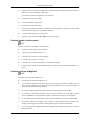 22
22
-
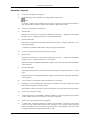 23
23
-
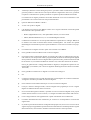 24
24
-
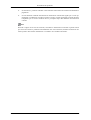 25
25